Google Chrome es un navegador rápido, seguro y confiable. Según StatCounter, más de 300 millones de personas trabajan para él en todo el mundo. La funcionalidad de Google Chrome contiene muchas herramientas y funciones. Por ejemplo, puedes hacer que cada vez que abras el navegador, se cargue una determinada página, pestañas de la sesión anterior, etc.
Obtén información sobre cómo configurar Google Chrome para que se abra desde la barra de herramientas de acceso rápido y obtén información sobre cómo agregarle pestañas.
Acerca de la página de inicio en Google Chrome
La página de inicio del navegador Google Chrome es una pestaña que se carga al abrir el programa. Cuando se abre el navegador, verá una página determinada, que se llama página de inicio.
Algunos no distinguen entre la página principal y la página de inicio, sin embargo, estos son dos conceptos diferentes. La página principal es aquella a la que vas haciendo clic en la pestaña correspondiente en forma de casa. También se abre como una pestaña en blanco.
Página de inicio: la que se abre con el navegador, puede ser una pestaña en blanco o un sitio específico.
Las funciones del navegador le permiten cambiar la página de inicio en Google Chrome, especificando lo siguiente:
- Dirección específica: sitio favorito con series de televisión, red social, correo electrónico, motor de búsqueda, etc.
- Una lista de sitios cerrados anteriormente. Podrá comenzar de inmediato sin tomarse el tiempo para volver a abrir todos los enlaces.
- Una pestaña vacía.
- Marcación rápida con acceso a sus sitios favoritos.
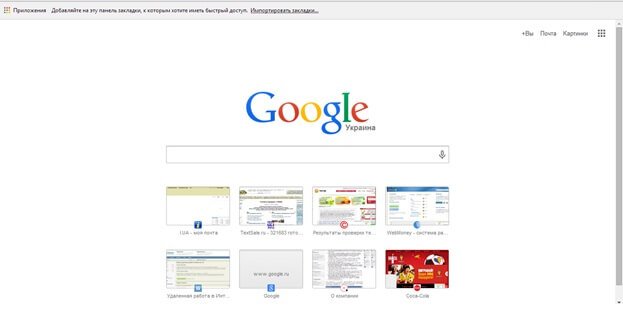
Esto puede ser hecho por cualquier usuario, lo principal es determinar las prioridades: lo que desea ver cuando abra el navegador y se conecte. Por ejemplo, cuando abres Chrome, siempre estás revisando tu correo electrónico. Después de tomarse unos minutos para configurar la página de inicio, no tiene que ir manualmente al sitio: el navegador cargará automáticamente el sitio.
¿Es posible crear un marcador en la página de inicio?
El navegador tiene la capacidad de agregar marcadores a la página de inicio, pero se guardarán en la barra de marcadores. Vaya a la configuración básica del navegador Google Chrome y haga clic en "Agregar barra de marcadores". A partir de ahora, sus sitios favoritos siempre estarán en las inmediaciones.
De aplicaciones similares, Google Chrome difiere en una marcación rápida incorporada muy modesta, incluso sin pretensiones, para acceder a sitios visitados con frecuencia. Puede agregarle accesos directos, pero en todos los aspectos pierde frente a complementos especiales como Speed Dial, "Visual Bookmarks", etc. Afortunadamente, puede conectarlos como extensiones y cambiar la página de inicio para que se abra desde este panel.
Cómo configurar la página de inicio
Configura las opciones de la página de inicio en Google Chrome:
- Haga clic en los 3 puntos en la esquina superior derecha del navegador;
- En la lista, seleccione "Configuración"
- Abra "Iniciar Chrome", en el lado izquierdo de la página.
- Seleccione Páginas especificadas.
- Copie el enlace al sitio deseado en una línea vacía
Después de eso, el navegador se abrirá desde la dirección especificada. También en la sección "Iniciar Chrome", puede cambiar la configuración del navegador para abrir desde una nueva pestaña o desde las pestañas de la sesión anterior.
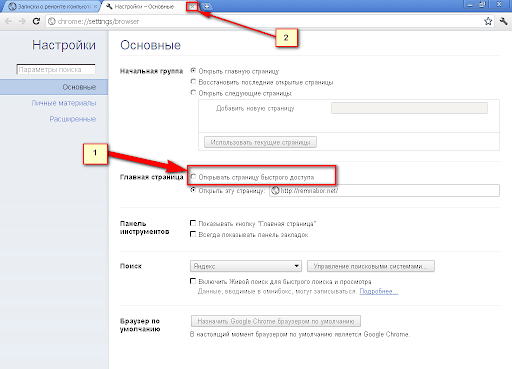
Agregar pestañas
Cuando inicias Google Chrome desde una página en blanco, ves una marcación rápida con los sitios visitados con frecuencia. Se agregan allí, se intercambian y, a veces, desaparecen dependiendo de si los frecuentas o no has estado allí durante mucho tiempo.
Puede agregar sitios allí manualmente usando el botón "Agregar acceso directo". Pero es mejor instalar algo más conveniente y hermoso: marcación rápida o "marcadores visuales" de Yandex.
Marcación rápida
Esta extensión cambia la página principal de una nueva pestaña, agrega fondos de pantalla de fondo, temas, etc. Es capaz de bombear significativamente el contenido de la página, agregando:
- Acceso instantáneo a tus sitios favoritos.
- Personalice el acceso rápido.
- Diferentes temas de las nuevas páginas de Chrome.
Speed Dial le permite agregar más de dos docenas de páginas y cargar un fondo único de marcadores con animación 3D. Además de muchos sitios importantes, también puede importar marcadores existentes.
Para descargar la extensión:
- Haga clic en los 3 puntos en la esquina del navegador.
- De las opciones que se abren, seleccione "Adicional. herramientas" – "Extensiones".
- Haga clic en las 3 barras junto a la palabra "Extensiones" en la barra lateral izquierda.
- A la izquierda, el botón "Abrir Chrome Web Store" aparece en la parte inferior.
- Escribe un nombre para la aplicación.
- Es probable que la marcación rápida sea la primera, pero puede explorar otras opciones haciendo clic en el botón "Más extensiones".
- Cuando encuentres el plugin que te gusta, haz clic en Instalar.
- Una vez instalado, se iniciará automáticamente.
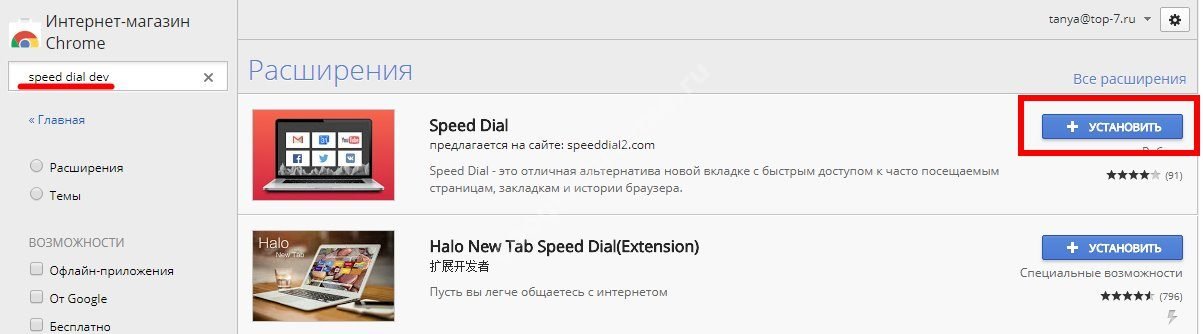
La aplicación lo familiarizará con los conceptos básicos del trabajo: un breve video le indicará cómo usar la funcionalidad de la utilidad y cómo configurarla correctamente. En el futuro, puede marcar, cambiar temas, establecer el fondo de las páginas de inicio. Puede habilitar, deshabilitar o eliminar esta extensión usando el botón que aparecerá en la esquina superior derecha de Chrome.
Marcadores visuales Yandex
El segundo método para personalizar la página de inicio es instalar marcadores visuales de Yandex. Esta aplicación atraerá a aquellos que trabajan con Yandex y están acostumbrados a su interfaz y sus servicios.
Para instalar marcadores de Yandex, debe:
- Abre "Chrome Web Store: https://chrome.google.com/webstore/category/extensions?hl=ru
- Introduzca marcadores visuales.
- Elija la aplicación correcta: habrá muchas de ellas con los mismos nombres, pero reconocerá Yandex por el logotipo y el nombre de la fuente.
- Haga clic en Instalar.
La extensión tiene muchas ventajas: sin anuncios, una interfaz en idioma ruso, una opción para administrar pestañas, administración simple y un diseño agradable.
Ahora puede usar la conveniente marcación rápida con la interfaz de Yandex: agregue sitios a marcadores, cambie temas, etc. Allí, en la configuración del navegador, en la pestaña "Herramientas adicionales", puede deshabilitar todas las extensiones disponibles. Puede eliminar o cambiar una extensión de la misma manera.
Agregar marcadores a la marcación rápida
La utilidad adicional se ha instalado correctamente, ahora haga marcadores. Haga clic derecho en la inscripción: "Agregar marcadores a este panel …" y en la ventana que aparece, seleccione Mostrar barra de marcadores. Como resultado, el panel se mostrará en todas las páginas.
Para agregar un marcador, vaya al sitio seleccionado, haga clic en el icono de estrella en la barra de direcciones, seleccione "Barra de marcadores" y, al final, "Listo". La segunda opción es copiar manualmente el enlace de dirección y pegarlo en una línea vacía en la barra de herramientas de acceso rápido.
De forma predeterminada, el panel de marcadores de Yandex contiene una serie de sitios asociados; si es necesario, se pueden eliminar o reemplazar.
Desafortunadamente, en dispositivos con Android e iOS, no hay opción para instalar Speed Dial en Google Chrome móvil. Para dispositivos portátiles, se utiliza una versión simplificada del navegador con funcionalidad limitada.







